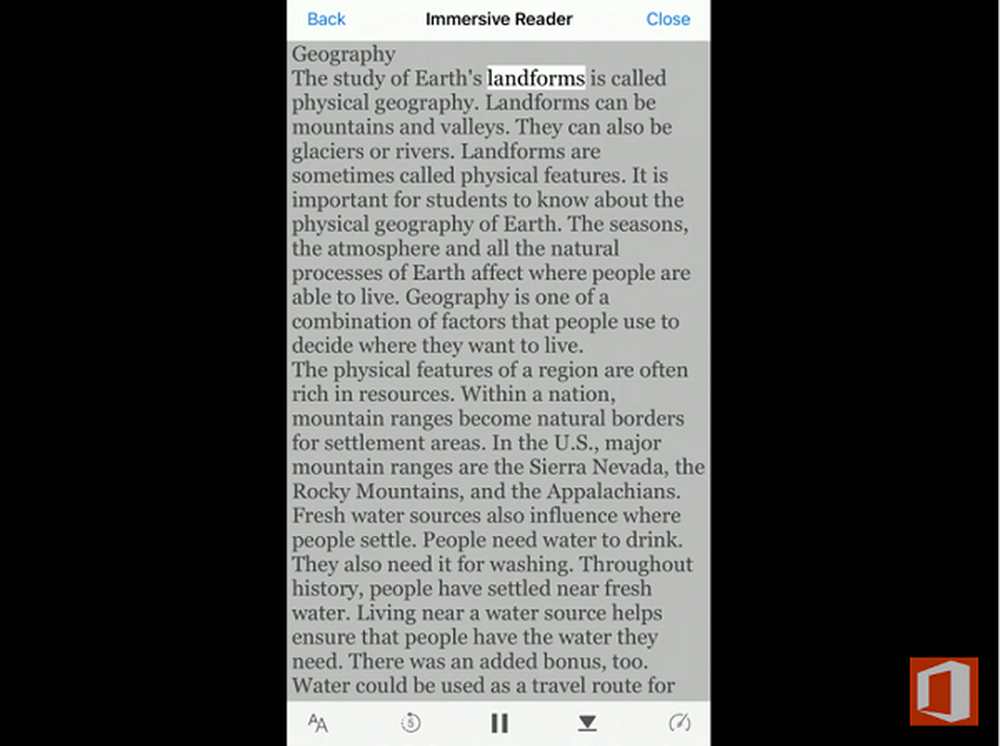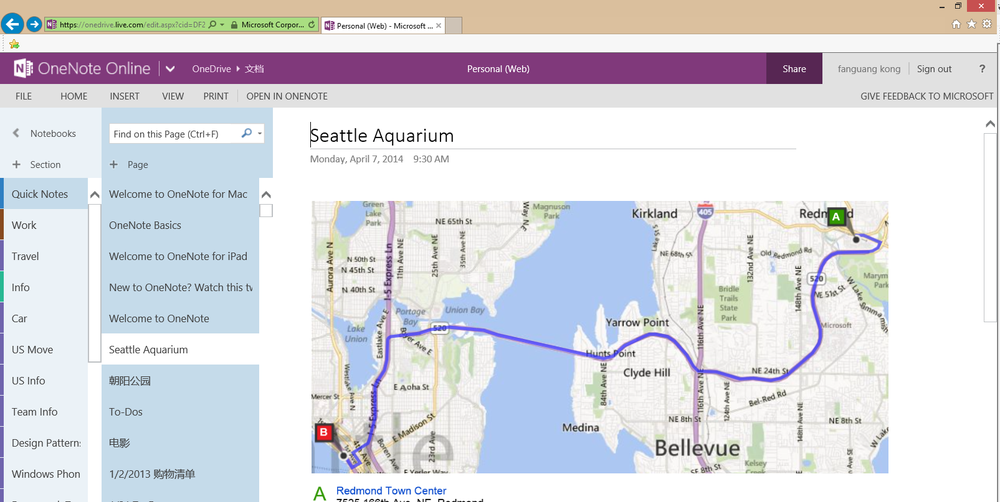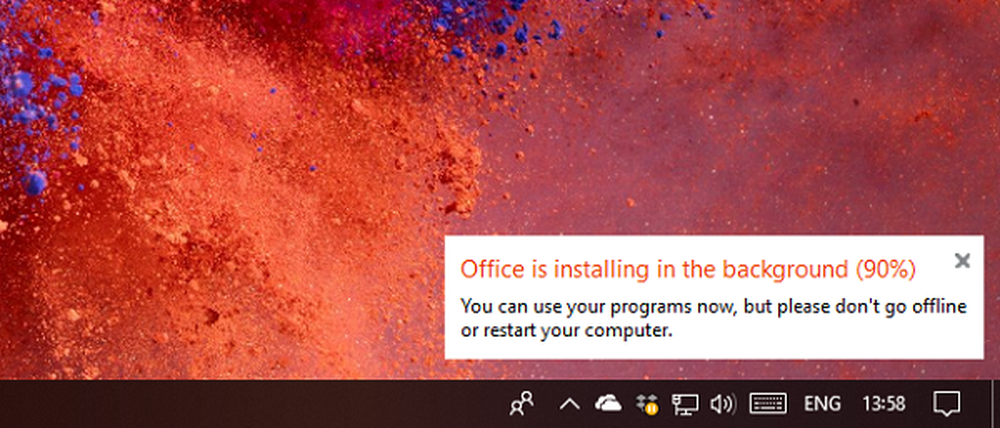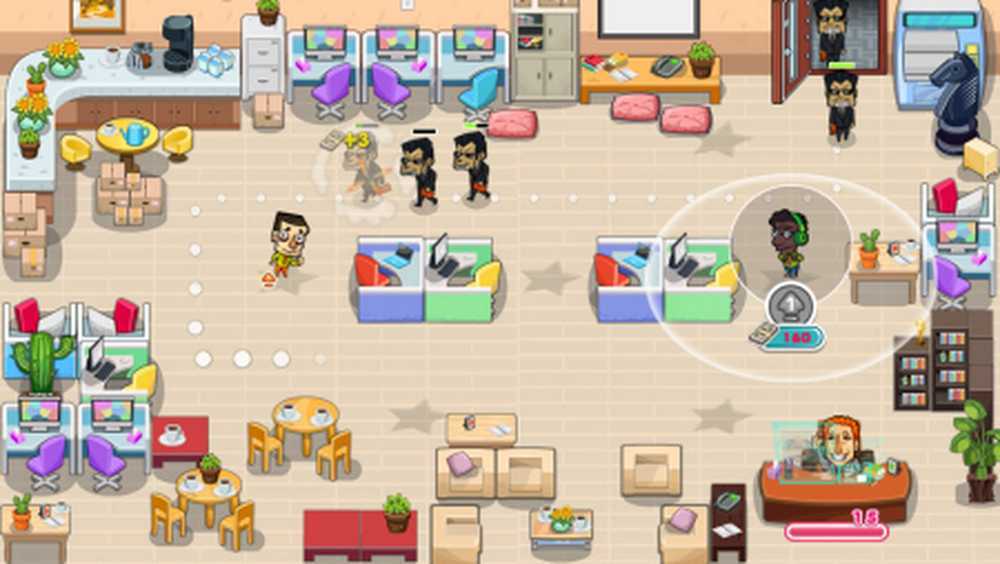Office ist besetzt, wenn ein Office-Programm geöffnet wird
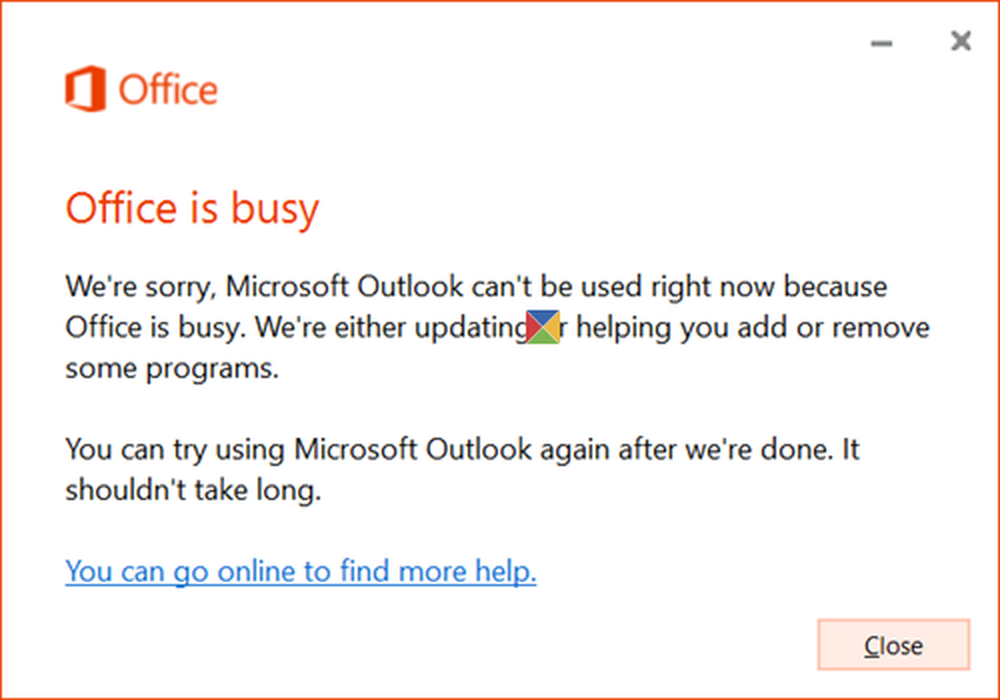
Wenn Sie eine Büro ist beschäftigt Fehlermeldung: Wenn Sie versuchen, ein Office-Programm auf Ihrem Windows 10-PC auszuführen, hilft Ihnen möglicherweise einer dieser Vorschläge. Ich habe kürzlich diese Nachricht erhalten, und hier ist der Screenshot.
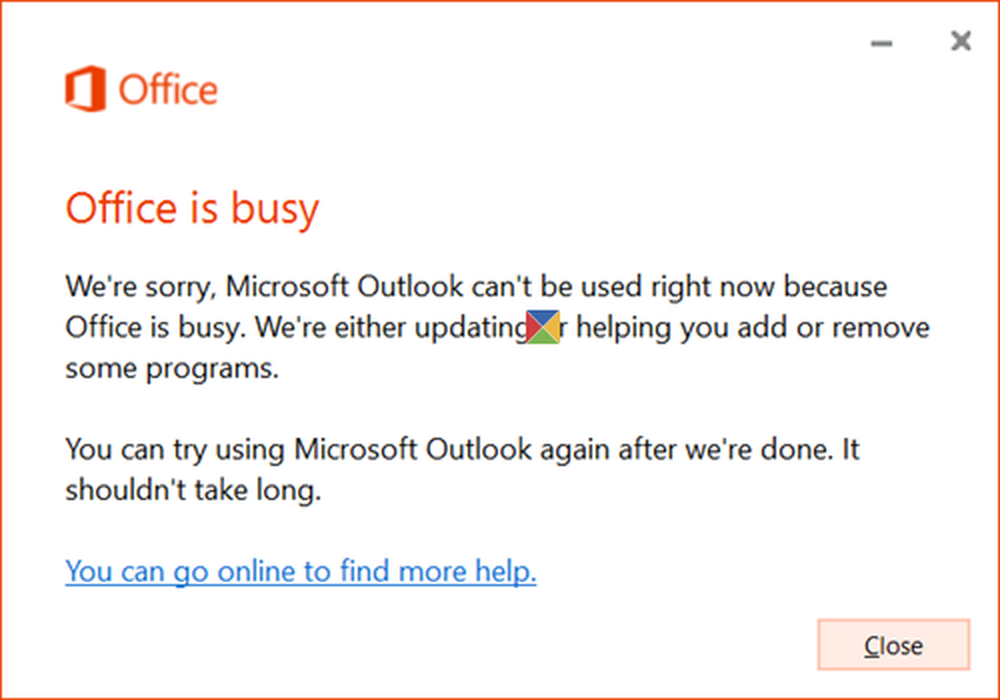
Büro ist beschäftigt
Der vollständige Text der Nachricht liest sich wie folgt:
Büro ist beschäftigt. Office-Programm kann momentan nicht verwendet werden, da Office ausgelastet ist. Wir aktualisieren oder helfen Ihnen, Programme hinzuzufügen oder zu entfernen oder Office zu reparieren oder zu deinstallieren. Sie können das Office-Programm erneut versuchen, wenn Sie fertig sind. Es sollte nicht lange dauern.
1] Wenn Sie diese Nachricht erhalten, ist es naheliegend, eine Weile zu warten, damit Microsoft Office seine Arbeit erledigen kann. Wenn der Job abgeschlossen ist, starten Sie Ihren Computer neu und sehen Sie.
2] Wenn dies nicht hilft und Sie immer noch diese Meldung sehen, öffnen Sie Ihren Task-Manager und stellen Sie sicher, dass alle Office-Programme wie Word, Outlook, Lync usw. nicht ausgeführt werden, und beenden Sie sie, wenn Office-Prozesse ausgeführt werden. Warten Sie nun, bis ein Office seine Arbeit beendet hat, starten Sie es neu und sehen Sie.
3] Wenn auch das nicht hilft, Erstellen Sie einen Systemwiederherstellungspunkt und öffnen Sie dann Systemsteuerung> Programme> Programme und Funktionen. Klicken Sie hier auf das Microsoft Office und wählen Sie Ändern. Nun wähle Schnelle Reparatur Reparieren Sie Office und sehen Sie, ob dies hilft. Wenn dies nicht hilft, wählen Sie Online-Reparatur und sehen, dass es hilft.4] Überprüfen Sie, ob die Reparatur von Office Click-To-Run hilfreich ist.
5] Das einzige, was Sie jetzt versuchen können, wenn die Fehlermeldung weiterhin angezeigt wird, ist die Neuinstallation von Office. Wenn Sie haben Büro 365 Wenn Sie installiert sind, rufen Sie die Website "Meine Software" auf, um Office 365 erneut zu installieren Büro 2016/2013 Wenn Sie installiert sind, melden Sie sich bei Ihrem My Office-Konto an und befolgen Sie die Schritte, um Office neu zu installieren.
Teilen Sie uns mit, ob etwas geholfen hat oder ob Sie andere Ideen haben.